Jeg kjøpte en ny Mac forrige uke og er opprørt at filen ikke er kompatibel med QuickTime Player. Kan noen fortelle meg hvorfor?
Dette er et rundkjøringsspørsmål som vi ofte ser i nettsamfunn i dag. Det hadde vært en årsak til frustrasjonene til noen Mac-brukere. Det er derfor vi har kommet opp med denne artikkelen, som vil vise deg årsaken sammen med de beste løsningene for å håndtere denne saken. QuickTime er unektelig følgesvennen til Mac-brukere når det kommer til å spille og noen ganger redigere mediefiler. Apple lovet imidlertid ikke at den er perfekt, for den har også feil, som feil i enkelte filer. Nedenfor er innholdet som forklarer hvorfor filen ikke er kompatibel med QuickTime Player.
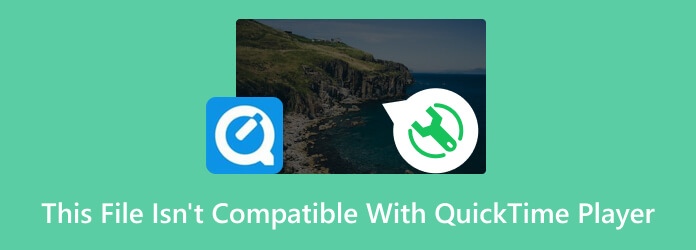
Del 1. Hvorfor denne filen ikke er kompatibel med QuickTime Player
Det kan være ulike årsaker til at QuickTime Player ikke kan spille av filer. Hvis filene er ødelagt, er det en stor sjanse for avspillingsfeil. Korrupte filer kan vise overraskende oppførsel når du spiller dem. Andre grunner til å se opp for er problemer i kodeken, utdatert QuickTime-versjon, systeminkompatibilitet, og den største årsaken til denne feilen er filformatet som ikke støttes. Når det er sagt, er det best å vite hvilke filer QuickTime Player kan åpne for i det minste å avstå fra å ha noen avspillingsproblemer. På den annen side er de andre mulige årsakene gitt for å gi deg noen av tvilens fordeler i tilfelle MOV-filene dine også støter på den samme feilen.
Del 2. Hvilke formater er kompatible med QuickTime Player
Fremover er QuickTime Player dyrere når det gjelder å støtte ulike typer videoer og lyd. Faktisk er det kjent for å støtte nok formater som vi listet opp nedenfor for å svare på spørsmålet ditt om hva som er kompatibelt med QuickTime Player.
- MOV, MP4, M4V, AVI, 3GP, MPEG, M2V og DV for videofilene.
- AIFF, WAV, AAC, MP3, AU, WMA og DLS for lydfilene.
Listen over formater ovenfor er QuickTime Players ofte støttede lyd- og videoformater. Det nøyaktige omfanget av de støttede formatene kan imidlertid variere avhengig av operativsystemet du bruker og spillerens versjon. Hvis filene dine ikke samsvarer med formatene ovenfor, må du konvertere dem for å gjøre dem kompatible for avspilling på QuickTime.
Del 3. Hvordan konvertere filer til QuickTime-kompatible formater
Hvis du er fanget i en tilstand der enten MOV, MP4 eller AVI ikke er kompatibel med QuickTime, er konvertering den beste løsningen. Men vi vil ikke anbefale deg å bruke noe konverteringsverktøy du ser på nettet. I stedet vil vi oppfordre deg til å bruke Video Converter Ultimate, som til slutt jobber for å manifestere navnet sitt. Det er en fantastisk konverteringsprogramvare som du kan få for Macen din ufarlig. I stedet lar den enheten din hengi seg til maskinvaren og GPU-akselerasjonsteknologiene den tilbyr. Videre kan du bruke den på bulkfilene dine som må gjennomgå konvertering, men i én prosedyre. Ja, du leste riktig. Denne Video Converter Ultimate kan konvertere flere filer i en 70 ganger raskere konverteringsprosess.
Dessuten lar den deg velge blant de over 500 forskjellige formatene, inkludert QuickTime-filformatene for utdataene dine. Bortsett fra de bemerkelsesverdige konverteringsfunksjonene, viser den også ekstra kraftige attributter og verktøy som filmprodusenter, collage, 3D-videoer, GIF-er og en verktøykasse som består av alle redigeringsverktøyene du trenger.
Hvordan konvertere filer på Video Converter Ultimate
Trinn 1.Skaff programvaren på din Mac ved å klikke på nedlasting knappene nedenfor.
Gratis nedlasting
For Windows
Sikker nedlasting
Gratis nedlasting
for macOS
Sikker nedlasting
Steg 2.Åpne det nylig installerte programmet, og importer alle filene du trenger å konvertere når du trykker på I tillegg til symbolet i midten av grensesnittet.
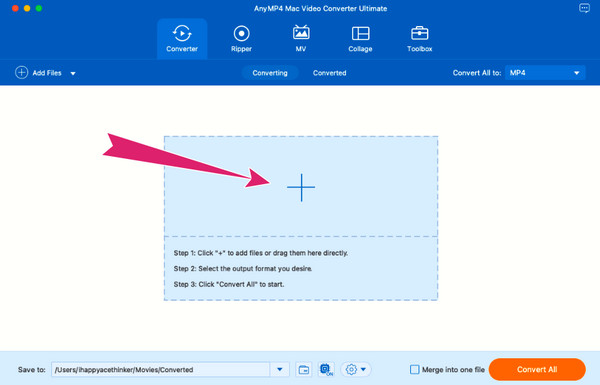
Trinn 3.Når alle videofilene er lastet inn, klikker du på Pil fanen i Konverter alle til seksjon. Deretter velger du ønsket Apple QuickTime-format fra vinduet som vil spørre.
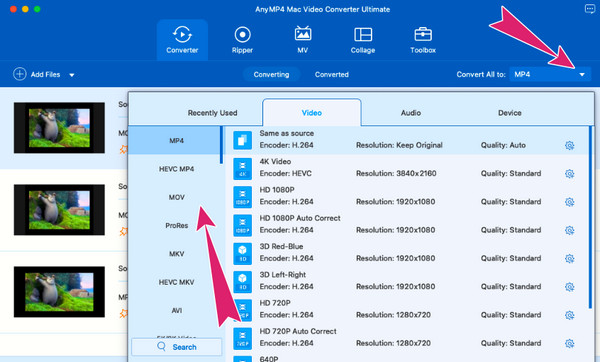
Trinn 4.Så enkelt som det, kan du umiddelbart fortsette å trykke på Konverter alle knapp. Dette vil starte den raske konverteringen som vil gi deg utskrifter av høy kvalitet.
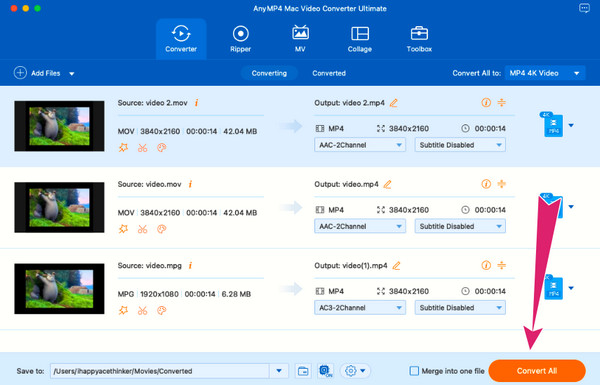
Del 4. Beste QuickTime Player-alternativ
Etter å ha konvertert filene, kan du nå spille dem på standard mediespiller. Men hvis videoen du snudde til MP4- eller MOV-fil fortsatt ikke er kompatibel med QuickTime, Blu-ray-spiller er det beste alternativet. Det er en fleksibel Blu-ray-spiller som også viser digitale videoer utmerket. Faktisk kan den spille av nesten alle videoformater du har på enheten din. Det er grunnen til at du aldri vil oppleve en avspillingsfeil med den, i motsetning til det du møter med QuickTime. En annen ting som vil presse deg til å like denne spilleren er øyeblikksbildeverktøyet som lar deg fange de bemerkelsesverdige hendelsene eller deler av videofilen din. Gå derfor videre til innholdet nedenfor for å gi deg trinnene for bruk av denne Blu-ray-spilleren.
Trinn 1.Klikk på den presenterte nedlasting knappene nedenfor og ta tak i beste alternativet til QuickTime Player for din Mac
Gratis nedlasting
For Windows
Sikker nedlasting
Gratis nedlasting
for macOS
Sikker nedlasting
Steg 2.Kjør spilleren og trykk på Åpen fil knappen på grensesnittet foran deg. Denne kategorien lar deg laste opp filen du ikke kan spille av MOV, AVI eller til og med MPEG 4 som ikke er kompatibel med QuickTime.
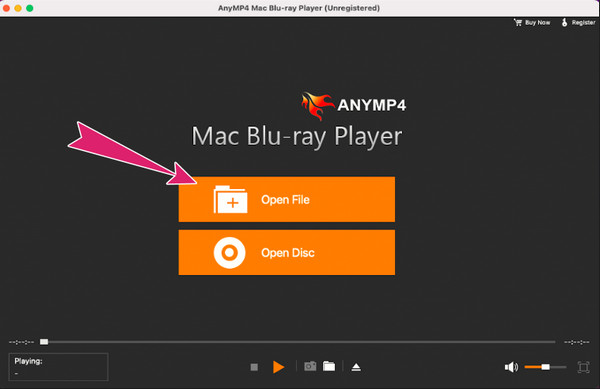
Trinn 3.Så enkelt som det, kan du nå glede deg over å se filen din.
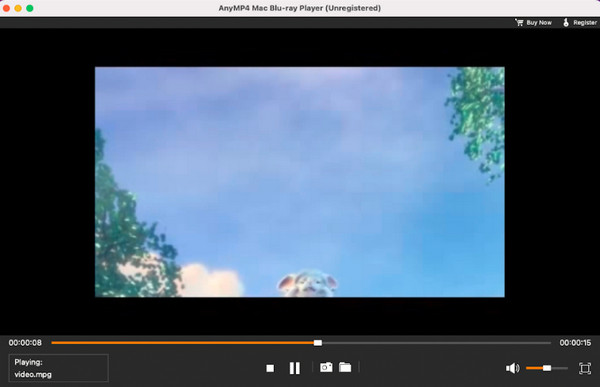
Del 5. Vanlige spørsmål knyttet til filer på QuickTime Player
-
Er ikke iMovie kompatibel med QuickTime?
Både iMovie og QuickTime er Apples ess når det kommer til medierelaterte saker. Selv om iMovie er for redigering og QuickTime er en spiller, er de fortsatt kompatible med hverandre.
-
Eksporterer After Effects MOV som ikke er kompatibel med QuickTime?
Det kommer an på. Hvis du ikke kan spille av MOV-utgangen fra After Effects med QuickTime, kan du prøve å sjekke om den ikke er ødelagt. Ellers, konverter MOV til andre formater.
-
QuickTime-format vs. MP4, hvilket er bedre?
MP4 er bedre enn MOV når det kommer til popularitet og kompatibilitet. Men kvalitetsmessig er MOV bedre.
Avslutter
Totalt sett er QuickTime en pålitelig spiller for å spille på de fleste brukte formatene. Men som Mac-bruker er det greit å forutse å ha en fil som ikke er kompatibel med QuickTime-spilleren. Heldigvis, siden du møtte dette innlegget, vet du allerede hvorfor denne omstendigheten oppstår. I tillegg har du også de beste løsningene for å løse det, som å transformere filene til et annet QuickTime-kompatibelt format. Husk i så fall å bruke Video Converter Ultimate for å oppnå en utmerket konverteringsprosess.
Mer fra Blu-ray Master

